Janji temu virtual
Tutorial ini menjelaskan konsep untuk aplikasi janji temu virtual. Setelah menyelesaikan tutorial ini dan Pembangun Sampel terkait, Anda akan memahami kasus penggunaan umum yang diberikan aplikasi janji temu virtual, teknologi Microsoft yang dapat membantu Anda membangun kasus penggunaan tersebut, dan telah membangun aplikasi sampel yang mengintegrasikan Microsoft 365 dan Azure yang dapat Anda gunakan untuk demo dan menjelajahi lebih lanjut.
Janji temu virtual adalah pola komunikasi di mana konsumen dan bisnis berkumpul untuk janji temu terjadwal. Batas organisasi antara konsumen dan bisnis, dan sifat interaksi terjadwal , adalah atribut utama dari sebagian besar janji temu virtual. Banyak industri mengoperasikan janji temu virtual: pertemuan dengan penyedia layanan kesehatan, petugas pinjaman, atau teknisi dukungan produk.
Tidak peduli industri, setidaknya ada tiga persona yang terlibat dalam janji temu virtual dan tugas-tugas tertentu yang mereka selesaikan:
- Office Manager. Manajer kantor mengonfigurasi ketersediaan bisnis dan aturan pemesanan untuk penyedia dan konsumen.
- Penyedia. Penyedia melakukan panggilan dengan konsumen. Mereka harus dapat melihat janji temu virtual yang akan datang dan bergabung dengan janji temu virtual dan terlibat dalam komunikasi.
- Konsumen. Konsumen yang menjadwalkan dan memotivasi janji temu. Mereka harus menjadwalkan janji temu, menikmati pengingat janji temu, biasanya melalui SMS atau email, dan bergabung dengan janji temu virtual dan terlibat dalam komunikasi.
Azure dan Teams memiliki sifat interoperabilitas. Interoperabilitas ini memberi organisasi pilihan dalam cara mereka mengirimkan janji temu virtual menggunakan cloud Microsoft. Berikut tiga contohnya:
- Microsoft 365 menyediakan rangkaian kode nol untuk janji temu virtual menggunakan Microsoft Teams dan Bookings. Fasilitas ini adalah opsi yang termudah, namun tidak dapat disesuaikan dengan leluasa. Tonton video pengenalan ini.
- Microsoft 365 + Hibrid Azure. Kombinasikan penggunaan Microsoft 365 Teams dan Bookings dengan aplikasi Azure kustom untuk pengalaman konsumen. Organisasi memanfaatkan keakraban karyawan Microsoft 365 tetapi menyesuaikan dan menyematkan pengalaman janji temu konsumen dalam aplikasi mereka sendiri.
- Kustom Azure. Bangun seluruh solusi pada primitif Azure: pengalaman bisnis, pengalaman konsumen, serta sistem penjadwalan.
Ketiga opsi implementasi ini adalah kolom dalam tabel di bawah ini, yang setiap barisnya menyediakan kasus penggunaan serta teknologi yang membantu mewujudkannya.
| Persona | Kasus Penggunaan | Microsoft 365 | Microsoft 365 + Hibrid Azure | Azure Custom |
|---|---|---|---|---|
| Manajer | Mengonfigurasi Ketersediaan Bisnis | Bookings | Bookings | Adat |
| Penyedia | Mengelola janji temu mendatang | Outlook & Teams | Outlook & Teams | Adat |
| Penyedia | Bergabung dengan janji temu | Teams | Teams | Panggilan & Obrolan Azure Communication Services |
| Konsumen | Menjadwalkan janji temu | Bookings | Bookings | Ruang Azure Communication Services |
| Konsumen | Diingatkan tentang janji temu | Bookings | Bookings | SMS Azure Communication Services |
| Konsumen | Bergabung dengan janji temu | Teams atau janji temu virtual | Panggilan & Obrolan Azure Communication Services | Panggilan & Obrolan Azure Communication Services |
Ada cara lain untuk menyesuaikan dan menggabungkan alat Microsoft untuk memberikan pengalaman janji temu virtual:
- Ganti Bookings dengan pengalaman penjadwalan kustom dengan menggunakan Graph. Anda dapat melakukan penjadwalan dengan konsumen secara langsung sendiri, yang kemudian mengontrol rapat Microsoft 365 dengan menggunakan API Graph.
- Ganti pengalaman penyedia Teams dengan Azure. Anda masih bisa menggunakan Microsoft 365 dan Bookings untuk mengelola rapat, tetapi dengan pengguna bisnis yang meluncurkan aplikasi Azure kustom untuk bergabung dalam rapat Teams. Ini mungkin berguna di mana Anda ingin membagi atau menyesuaikan interaksi janji temu virtual dari aktivitas Teams karyawan sehari-hari.
Memperluas Microsoft 365 dengan Azure
Sisa tutorial ini berfokus pada solusi Microsoft 365 dan hibrid Azure. Konfigurasi hibrid ini populer karena menggabungkan keakraban karyawan Microsoft 365 dengan kemampuan untuk menyesuaikan pengalaman konsumen. Solusi ini juga merupakan titik awal yang baik untuk memahami arsitektur yang lebih kompleks dan arsitektur kustom. Diagram di bawah ini memperlihatkan langkah-langkah pengguna untuk janji temu virtual:
- Konsumen menjadwalkan janji temu menggunakan Microsoft 365 Bookings.
- Konsumen mendapatkan pengingat janji temu melalui SMS dan Email.
- Penyedia bergabung dengan janji temu menggunakan Microsoft Teams.
- Konsumen menggunakan tautan dari pengingat Bookings untuk meluncurkan aplikasi konsumen Contoso dan bergabung dalam rapat Teams.
- Pengguna berkomunikasi dengan pengguna lain dengan menggunakan suara, video, dan obrolan teks dalam panggilan. Secara khusus, interoperabilitas obrolan Teams memungkinkan pengguna Teams mengirim gambar sebaris atau lampiran file langsung ke pengguna Azure Communication Services dengan mulus.
Membuat sampel janji temu virtual
Di bagian ini, kita akan menggunakan alat Pembangun Sampel untuk menyebarkan aplikasi janji temu virtual hibrid Microsoft 365 + Azure ke langganan Azure. Aplikasi ini adalah pengalaman browser yang ramah desktop dan seluler, dengan kode yang dapat Anda gunakan untuk menjelajahi dan untuk produksi.
Langkah 1: Mengonfigurasi pemesanan
Sampel ini menggunakan memanfaatkan aplikasi Microsoft 365 Bookings untuk mendukung pengalaman penjadwalan konsumen dan membuat rapat untuk penyedia. Dengan demikian, langkah pertama adalah membuat kalender Bookings dan mendapatkan URL halaman Pemesanan dari https://outlook.office.com/bookings/calendar.

Pastikan rapat online diaktifkan di kalender dengan masuk ke https://outlook.office.com/bookings/services.
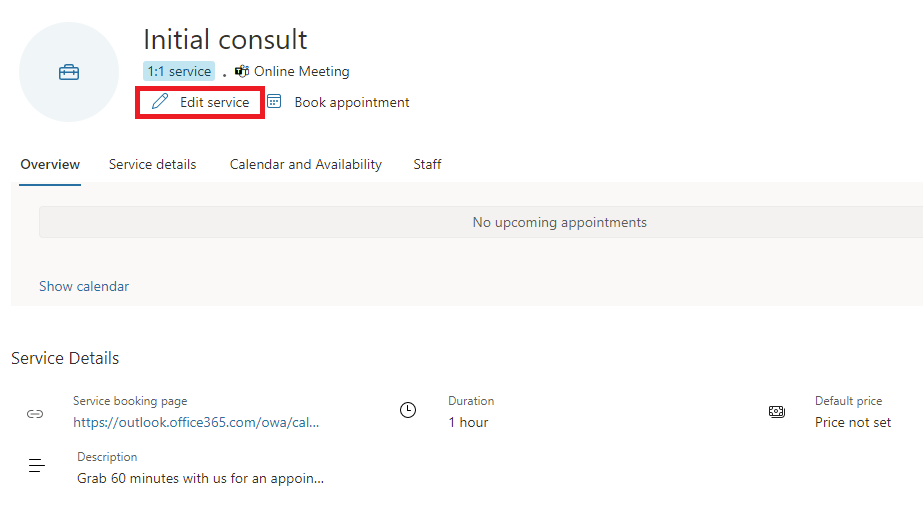
Lalu pastikan "Tambahkan rapat online" diaktifkan.

Langkah 2: Penyusun Sampel
Gunakan Penyusun Sampel untuk menyesuaikan pengalaman konsumen. Anda dapat menjangkau Sampler Builder menggunakan tautan ini atau menavigasi ke halaman dalam sumber daya Azure Communication Services di portal Azure. Menelusuri wizard Pembangun Sampel: pilih Templat industri, konfigurasikan pengalaman panggilan (Ketersediaan Obrolan atau Berbagi Layar), ubah tema dan teks agar sesuai dengan gaya aplikasi Anda dan dapatkan umpan balik berharga melalui opsi survei pasca-panggilan. Anda dapat melihat pratinjau konfigurasi Anda secara langsung dari halaman tersebut di bentuk serta ukuran browser Desktop dan Seluler.
Langkah 3: Sebarkan
Di bagian akhir wizard Penyusun Sampel, Anda dapat Menyebarkan ke Azure atau mengunduh kode sebagai zip. Kode penyusun sampel tersedia untuk publik di GitHub.
Penyebaran meluncurkan templat Azure Resource Manager (ARM) yang menyebarkan aplikasi yang temanya telah Anda konfigurasi.

Setelah menelusuri templat ARM, Anda dapat Masuk ke grup sumber daya.

Langkah 4: Tes
Penyusun Sampel membuat tiga sumber daya dalam langganan Azure yang dipilih. App Service adalah ujung depan konsumen yang didukung oleh Azure Communication Services.

Membuka URL App Service dan membuka https://<YOUR URL>/VISIT membuat Anda agar dapat mencoba pengalaman sebagai konsumen dan bergabung dalam rapat Teams. https://<YOUR URL>/BOOK menyematkan pengalaman Pemesanan untuk penjadwalan konsumen.

Langkah 5: Atur URL aplikasi yang disebarkan di Pemesanan
Masukkan url aplikasi diikuti dengan "/visit" di bidang "URL Aplikasi yang Disebarkan" di https://outlook.office.com/bookings/businessinformation.
Produksi
Pembangun Sampel memberi Anda dasar-dasar janji temu virtual Microsoft 365 dan Azure: penjadwalan konsumen melalui Pemesanan, gabungan konsumen melalui aplikasi kustom, dan penyedia bergabung melalui Teams. Namun, ada beberapa hal yang perlu dipertimbangkan saat Anda mengambil skenario ini untuk produksi.
Pola peluncuran
Konsumen ingin melompat langsung ke janji temu virtual dari pengingat penjadwalan yang mereka terima dari Bookings. Di Bookings, Anda dapat memberikan awalan URL yang digunakan dalam pengingat. Jika awalan Anda adalah https://<YOUR URL>/VISIT, Pemesanan mengarahkan pengguna ke https://<YOUR URL>/VISIT?MEETINGURL=<MEETING URL>.
Melakukan integrasi ke dalam aplikasi Anda yang sudah ada
Layanan aplikasi yang dihasilkan oleh Penyusun Sampel adalah artefak yang berdiri sendiri, yang dirancang untuk browser desktop dan seluler. Namun, Anda mungkin sudah memiliki situs web atau aplikasi seluler, dan Anda perlu memigrasikan pengalaman ini ke basis kode yang sudah ada. Kode yang dihasilkan oleh Penyusun Sampel seharusnya akan membantu Anda, tetapi Anda juga dapat menggunakan:
- SDK UI – Komponen Web dan Seluler Siap Produksi untuk membangun aplikasi grafis.
- SDK Inti – Layanan Panggilan dan Obrolan yang mendasar dapat diakses dan Anda dapat membangun segala jenis pengalaman pengguna.
Identitas & keamanan
Pengalaman konsumen Sample Builder tidak mengautentikasi pengguna akhir, tetapi menyediakan token akses pengguna Azure Communication Services kepada setiap pengunjung acak. Itu tidak realistis untuk sebagian besar skenario, dan Anda ingin menerapkan skema autentikasi.
Kustomisasi
Perlu diketahui bahwa sampel kode yang disajikan di sini dimaksudkan sebagai fondasi untuk aplikasi janji temu virtual Anda. Sangat penting untuk dipahami bahwa penyesuaian yang disesuaikan dengan kasus penggunaan unik Anda akan sangat penting. Sebaiknya tinjau kode, buat modifikasi yang diperlukan, dan lihat dokumentasi yang menyertainya untuk bantuan.

